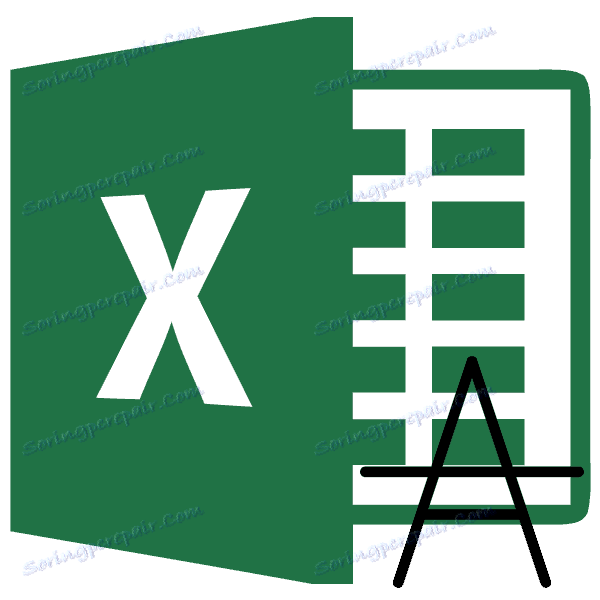Przekreślenie tekstu w programie Microsoft Excel
Pisanie z użyciem przekreślonego tekstu służy do pokazania negacji, nieistotności jakiegoś działania lub zdarzenia. Czasami musisz zastosować tę funkcję podczas pracy w programie Excel. Niestety, ani na klawiaturze, ani w widocznej części interfejsu programu nie ma intuicyjnych narzędzi do wykonania tej akcji. Zobaczmy, jak zastosować przekreślony tekst w programie Excel.
Lekcja: Przekreślenie tekstu w Microsoft Word
Spis treści
Stosowanie przekreślonego tekstu
Przekreślenie w Excelu jest elementem formatującym. Odpowiednio ten tekst właściwości można podać za pomocą narzędzi do zmiany formatu.
Metoda 1: menu kontekstowe
Najczęściej stosowanym przez użytkowników tekstem przekreślonym jest przejście z menu kontekstowego do okna "Formatuj komórki" .
- Wybierz komórkę lub zakres, tekst, w którym chcesz utworzyć przekreśloną linię. Kliknij prawym przyciskiem myszy. Otwiera menu kontekstowe. Klikamy na liście pod "Formatuj komórki" .
- Otworzy się okno formatu. Przejdź do zakładki "Czcionka" . Zaznaczamy pole obok pozycji "Przekreślenie" , która znajduje się w grupie ustawień "Modyfikuj" . Kliknij przycisk "OK" .
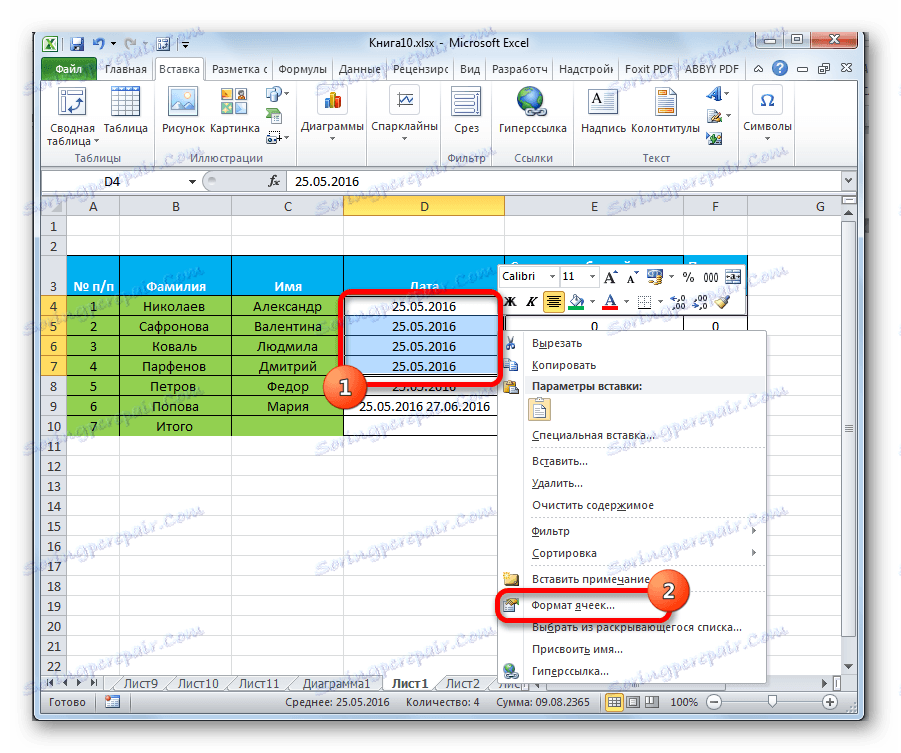
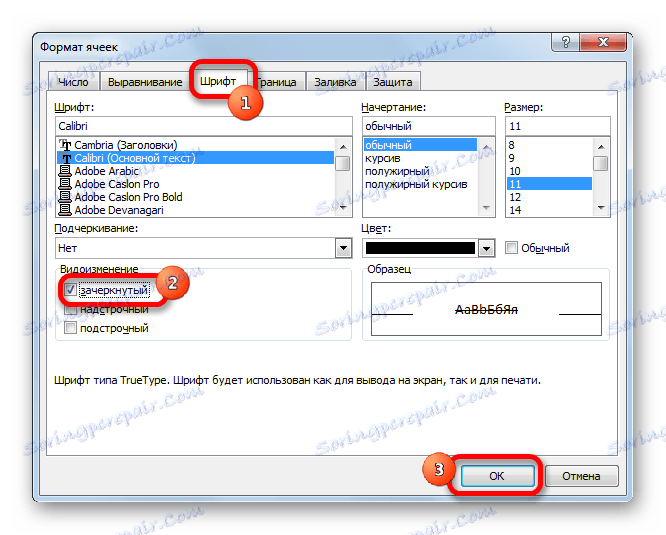
Jak widać, po tych akcjach symbole w wybranym zakresie zostały przekreślone.
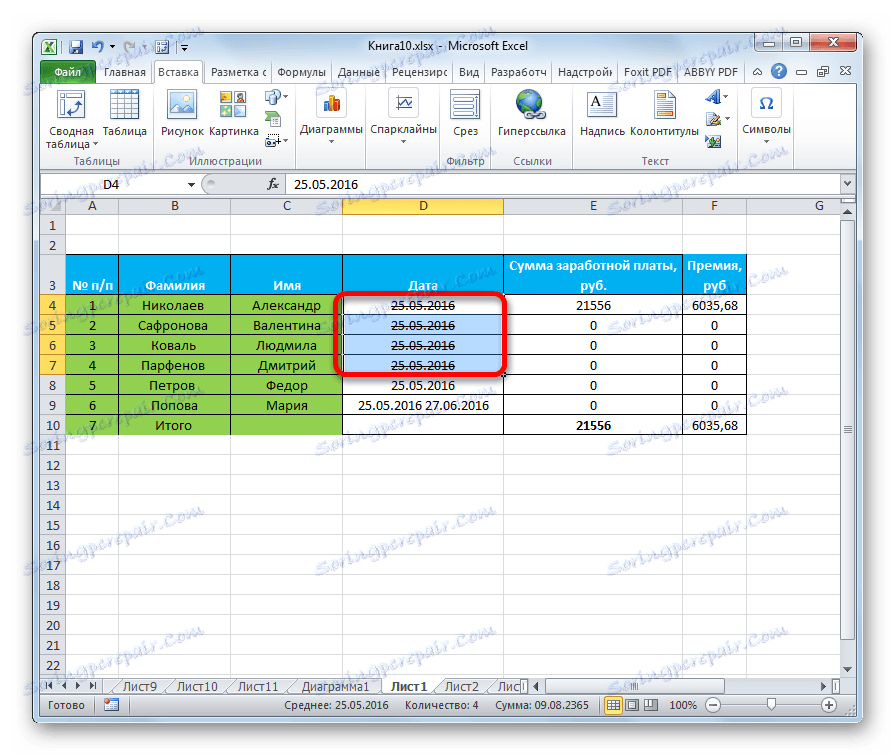
Lekcja: Formatowanie tabel w programie Excel
Metoda 2: Formatowanie pojedynczych słów w komórkach
Często nie wszystkie treści w komórce należy przekreślać, ale tylko konkretne słowa, które są w niej, lub nawet część tego słowa. W Excelu jest to również możliwe.
- Ustaw kursor w komórce i zaznacz część tekstu, który ma zostać przekreślony. Kliknij menu kontekstowe prawym przyciskiem myszy. Jak widać, ma nieco inny wygląd niż przy użyciu poprzedniej metody. Niemniej potrzebny jest tutaj także element "Format komórek ..." . Klikamy na niego.
- Otworzy się okno "Formatuj komórki" . Jak widać, tym razem składa się ona tylko z jednej zakładki "Czcionka" , co jeszcze bardziej upraszcza zadanie, ponieważ nie trzeba nigdzie iść. Zaznaczamy pole obok pozycji "Przekreślenie" i klikamy przycisk "OK" .
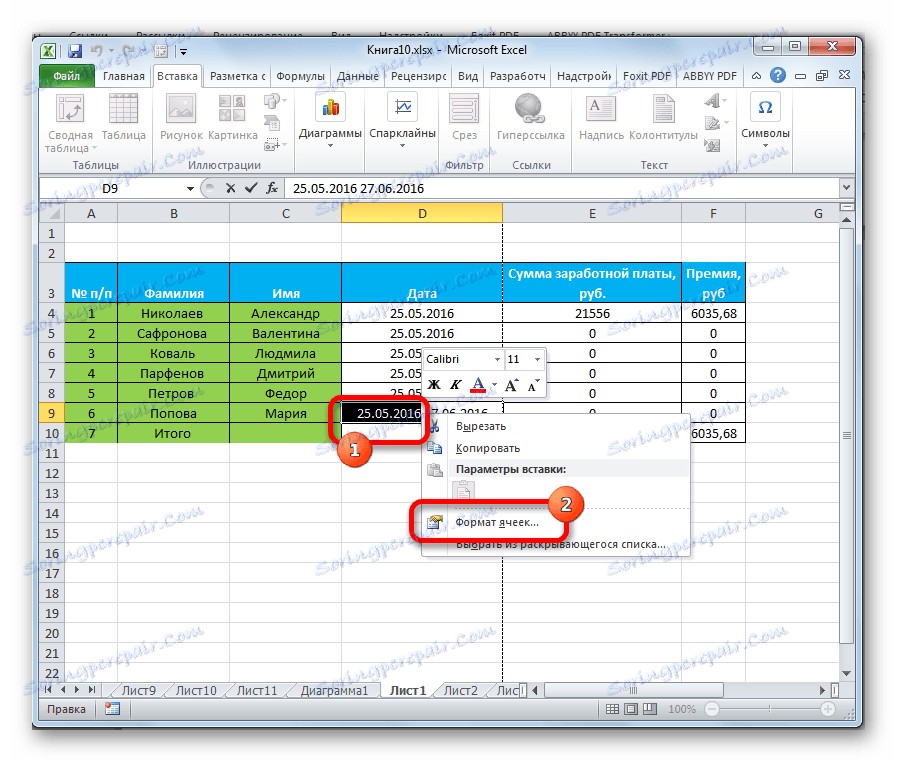
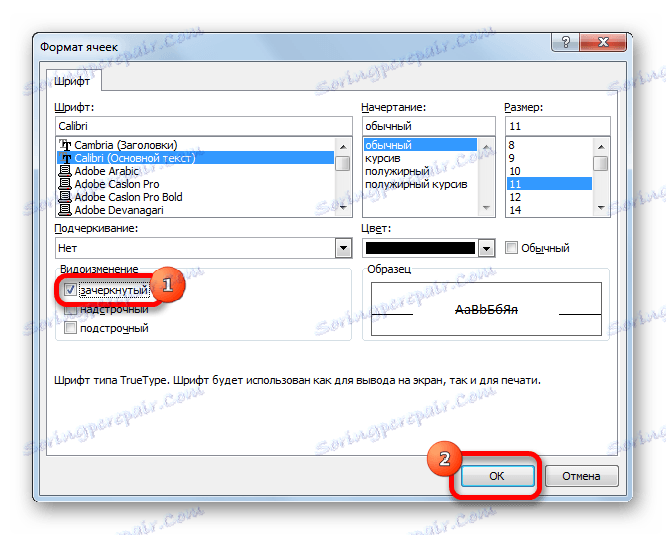
Jak widać, po tych manipulacjach, tylko zaznaczona część symboli tekstowych w komórce została przekreślona.
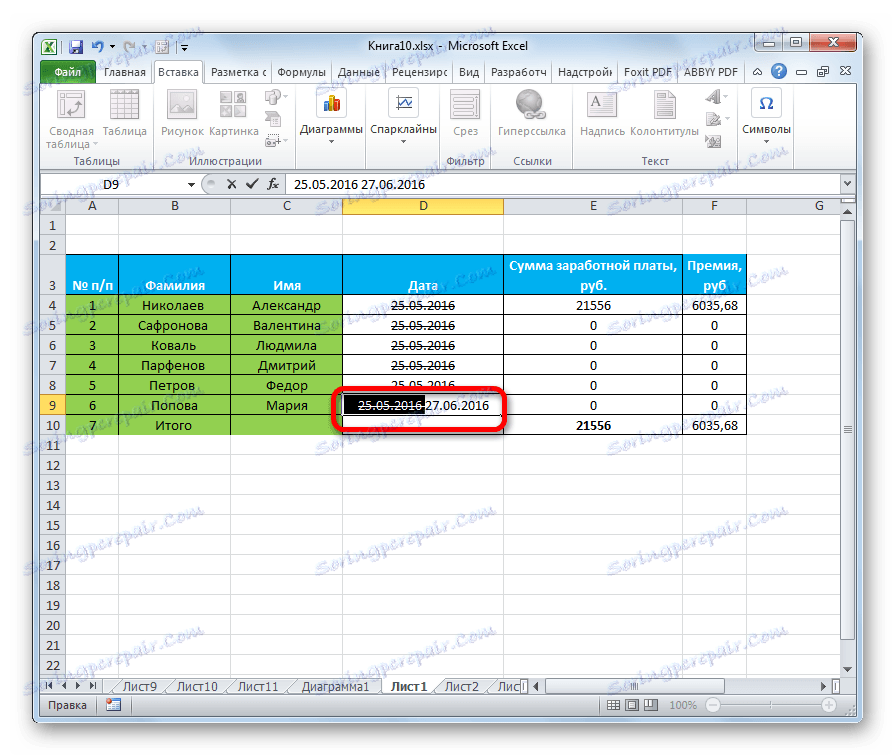
Metoda 3: narzędzia na taśmie
Przejdź do komórek formatujących, aby tekst był przekreślony, możesz to zrobić za pomocą taśmy.
- Wybierz komórkę, grupę komórek lub tekst w środku. Przejdź do zakładki "Strona główna" . Kliknij ikonę w postaci ukośnej strzałki znajdującej się w prawym dolnym rogu okna narzędzia "Czcionka" na taśmie.
- Otwiera okno formatowania z pełną funkcjonalnością lub okrojonym. To zależy od tego, co wybrałeś: komórki lub po prostu tekst. Ale nawet jeśli okno ma pełną funkcjonalność wielowarstwową, otworzy się dokładnie w zakładce "Czcionka" , którą musimy rozwiązać. Następnie wykonaj to samo, co w dwóch poprzednich opcjach.
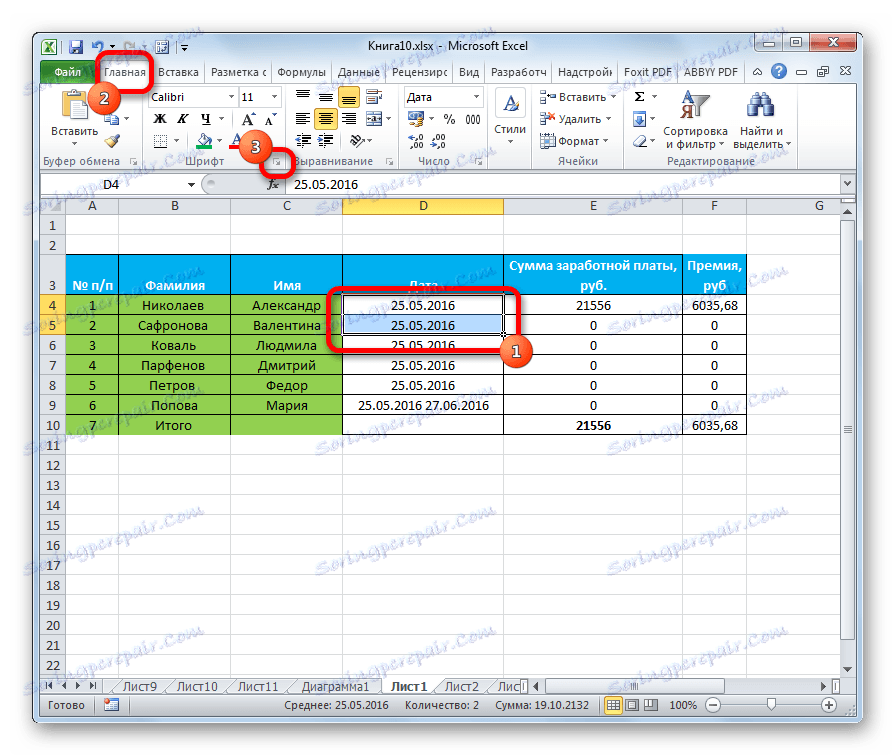
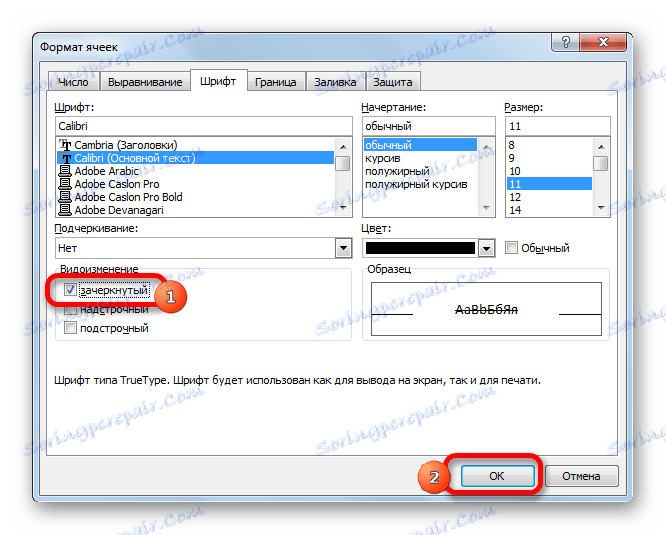
Metoda 4: Skróty klawiszowe
Ale najprostszym sposobem przekreślenia tekstu jest użycie klawiszy skrótów. Aby to zrobić, zaznacz komórkę lub wyrażenie tekstowe i wpisz Ctrl + 5 na klawiaturze.
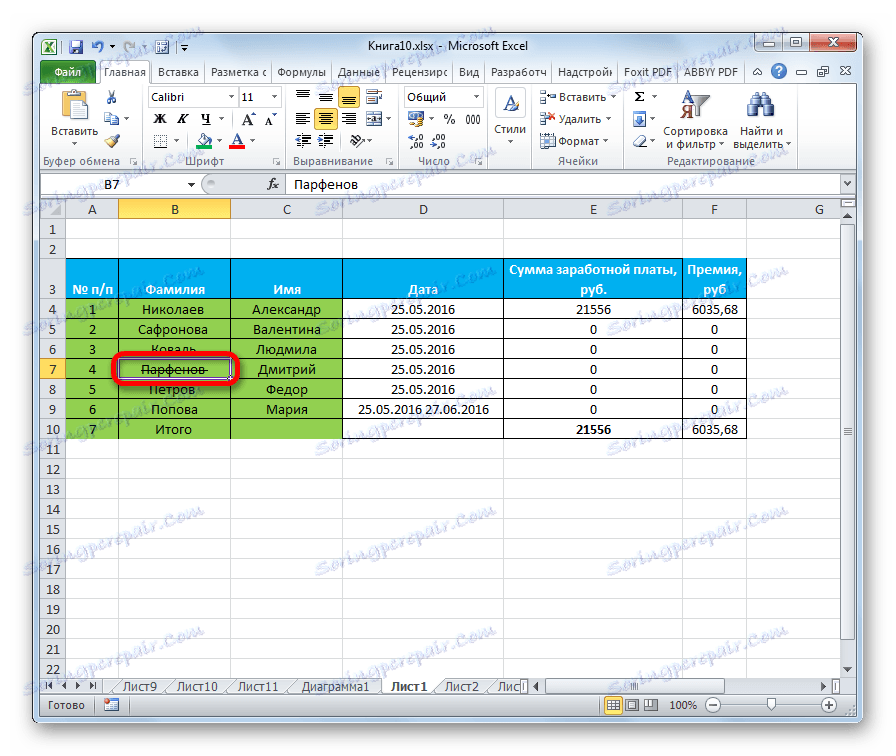
Oczywiście jest to najwygodniejsza i najszybsza ze wszystkich opisanych metod, ale biorąc pod uwagę fakt, że dość ograniczona liczba użytkowników zachowuje różne kombinacje klawiszy skrótu w pamięci, ta opcja tworzenia przekreślonego tekstu jest gorsza od częstotliwości korzystania z tej procedury w oknie formatu.
Lekcja: Skróty klawiszowe w programie Excel
W programie Excel istnieje kilka sposobów na przekreślenie tekstu. Wszystkie te opcje są powiązane z funkcją formatowania. Najprostszym sposobem na to jest użycie kombinacji skrótów klawiszowych.